ご注文
の
流れ
- ご注文の流れについて
-

-
 をクリックして、minneのサイトよりご注文をお願いいたします。
をクリックして、minneのサイトよりご注文をお願いいたします。
デザインの種類・サイズによって作品を分けていますのでご希望の作品をクリックし、ご注文をお願いします。から次に進むと、配送や支払設定に進みます。
詳しいお支払い方法についてはminneの購入時の支払い方法についてをご覧ください。
お支払いの確認ができない場合には、制作の工程に入ることができませんので、お支払い期限をお守りください。お支払い完了後に、原画の画像と制作に必要な情報を教えていただきます。

-
ご注文確認後にご注文受付に関する内容をminneのメッセージにて送付します。
Gmailのアカウントをお持ちではない方は、下記の内容をあんふぁんぱんのメールアドレスに直接お送りください。 enfantspein@gmail.com メールでの送付内容 データ通信料はお客様の負担となります。
その際に、GoogleフォームのURLも一緒に送りますので、原画・デザインの詳細を送付していただきます。 
-
ご注文・お支払い・原画・デザインの詳細についての確認ができましたら制作に入ります。
確認メッセージを送った日が制作開始日となるので、お客様からのデザイン詳細待ちの日数は制作期間には含まれません。
制作期間は2~4週間程です。 
-
完成した3パターンのサンプル画像をminneのメッセージでお送りします。
サンプル画像を確認後、ご希望の作品の番号を返信してください。
返信メッセージを確認後、sample文字・番号のない完成作品をギガファイル便にアップロードし、URLをminneのメッセージでお送りいたしますので、ダウンロードパスワードを入力してダウンロードしてください。
上記を持って、商品のお届けとさせていただきます。- データ通信量はお客様負担となります。
- サンプル画像確認後のキャンセルはできかねますので予めご了承ください。
- 原画の撮影方法について
-

-

原画を用意します。
撮影する前にお客様自身でできる下準備のご協力をお願いします。- 明らかに不要な部分は消しゴム/修正テープなどで削除しておく
- 紙のヨレ/折れ目を手で軽く抑えて直しておく

-
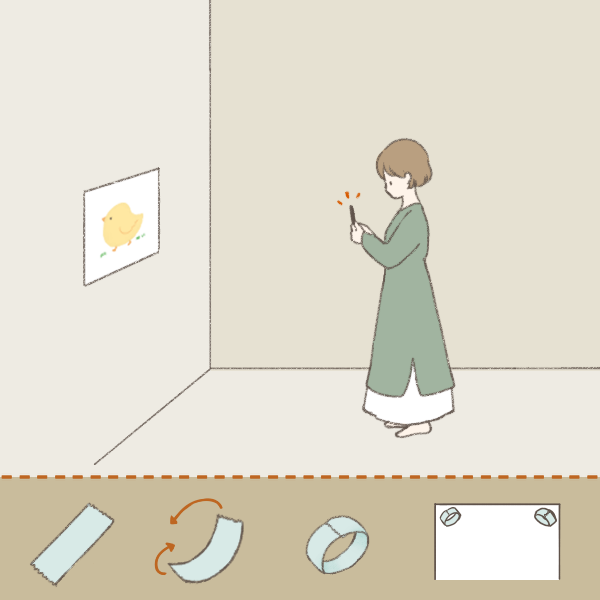 壁などに貼って撮影する場合
壁などに貼って撮影する場合原画の裏面にセロハンテープやマスキングテープを丸めて輪っかにしたものを貼り、壁に貼り付けます。原画がカメラ画面に収まる位置まで移動して撮影します。
粘着力が強い物ですと壁紙がはがれる恐れがございますのでご注意ください。 机など平らなものの上に置いて撮影する場合
机など平らなものの上に置いて撮影する場合なるべく角度がズレないよう原画の真上に水平になるように構え、撮影します。
電気の真下で撮影すると影が入りやすいので、電気からは少し離れて撮影するのがおすすめです。
- 作品のダウンロード方法について
-
あんふぁんぱんの作品やサンプル画像はデータでのお渡しとなります。
その際には画像の質が落ちないように「ギガファイル便」を使用しての送付となります。
画像のダウンロード方法についてはギガファイル便公式サイトをご確認ください。
-
minneのメッセージにて、ギガファイル便のURLを記載します。
URLをコピーする時の範囲にお気をつけください。
URLをコピーして、ご使用のブラウザのアドレスバーに貼り付けて開いてください。minneのメッセージ画面での操作 
-
ギガファイル便のサイトが開けたら、ダウンロードパスワードを入力してダウンロード開始ボタンを選択します。
7日間の保存期間がありますので、期間内にダウンロードしてください。ダウンロード開始を選択後、ダウンロードが始まります。
個別に保存先の指定を変更している場合にはわかりかねます。
PCとスマートフォン・タブレットでは、それぞれ保存先に違いがあります。下記アイコンを選択すると保存先の説明が出るので参考にしてください。PC/スマホ共にダウンロードしたファイルはChrome内の「
-各デバイスのダウンロードフォルダの場所-(設定)」の中にあるダウンロードに保管されます。
- Windows:エクスプローラー内
- mac:Dock上の右側
- iPhone:ファイルアプリ内
- android:ファイル管理アプリ内
[PCの場合]ダウンロードしたファイルはダウンロードに保管されます。
-各デバイスのダウンロードフォルダの場所-
画面上部の表示メニューバーの[表示]→[ダウンロード]を表示があります。
[スマホの場合]ダウンロードしたファイルはファイルアプリのダウンロードフォルダに保管されます。- Windows:エクスプローラー内
- mac:Dock上の右側
- iPhone:ファイルアプリ内
- android:ファイル管理アプリ内
[PCの場合]ダウンロードしたファイルは「
-各デバイスのダウンロードフォルダの場所-(設定)」の中にあるダウンロードに保管されます。
[スマホの場合]ダウンロードした後に画面下部に[次の方法で開く]ボタンが表示されるのでその後[画像を保存]を選択すると写真フォルダに保管されます。- Windows:エクスプローラー内
- mac:Dock上の右側
- iPhone:ファイルアプリ内
- android:ファイル管理アプリ内
[PCの場合]ダウンロードしたファイルは画面上部の「
-各デバイスのダウンロードフォルダの場所-(ダウンロード)」に保管されます。
また[ツール]のメニューダウンロードからの確認もできます。
[スマホの場合]画面下部のを選択すると
に保管されます。
- Windows:エクスプローラー内
- mac:Dock上の右側
- iPhone:ファイルアプリ内
- android:ファイル管理アプリ内
